Executar o novo Outlook e o Outlook clássico lado a lado
Applies To
Outlook 2024 Outlook 2021 Outlook 2019 Outlook 2016 Novo Outlook para WindowsSe existirem funcionalidades ou fluxos de trabalho que utiliza que ainda não estão disponíveis no novo Outlook, pode voltar ao Outlook para Windows clássico.
O toggling foi concebido para permitir que se mova para trás e para a frente, conforme necessário. Iremos manter a capacidade de executar o outlook clássico e o novo lado a lado, o que lhe permite comparar as suas experiências enquanto trabalha de forma totalmente integrada em ambos os produtos.
Nota: Se estiver a utilizar uma conta escolar ou profissional no Outlook e não vir o botão de alternar, o administrador da sua organização poderá ter desativado esta opção. Para obter ajuda, contacte o seu administrador de TI.
Configurar o Outlook para ser executado lado a lado
-
No Outlook clássico, selecione o botão de alternar para Experimentar o novo Outlook.
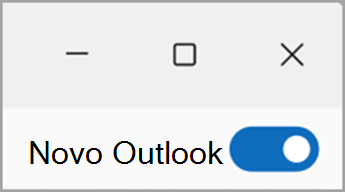
-
No novo Outlook, selecione o botão de alternar para voltar ao Outlook clássico, o novo Outlook será fechado e será apresentada uma janela de comentários.
-
Responda ao feedback e clique em Submeter. Sempre que alternar novamente para o Outlook clássico a partir do novo Outlook, é-lhe pedido para fornecer feedback sobre a sua experiência. Este feedback, juntamente com muitas outras fontes, ajuda a impulsionar o desenvolvimento de funcionalidades e informa a nossa preparação para a próxima fase do novo Outlook.
Sugestão: Para facilitar a abertura de ambas as aplicações, afixe cada ícone de aplicação na barra de tarefas ou em Iniciar. Para tal, clique com o botão direito do rato nos respetivos ícones e selecione Afixar na barra de tarefas ou Afixar em Início.
Sugestão: Como manter ambas as versões do Outlook abertas
Se estiver a planear alternar entre ambas as versões, depois de instalar o novo Outlook, afixe ambas as aplicações na barra de tarefas ou em Iniciar .
-
Aceda a Iniciar e comece a escrever Outlook.
-
Clique com o botão direito do rato em Outlook (novo) e selecione Afixar na barra de tarefas (ou Afixar em Início). Repita para o Outlook (clássico).
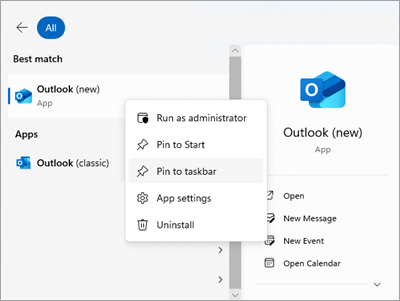
-
Na barra de tarefas, pode alternar facilmente entre as duas aplicações.

O seu feedback é importante
Se ignorou os comentários ao mudar para o Outlook clássico, ainda pode deixar comentários ao aceder ao friso do Outlook e selecionar Ajuda > Comentários. Utilize este feedback para nos informar sobre o que pensa e para nos dizer o que gostaria de ver no novo Outlook no futuro. Estamos atentos aos seus comentários!
Artigos relacionados
Começar a trabalhar com o novo Outlook para Windows
Comparação de funcionalidades novas e clássicas do Outlook para Windows










